(win7 64位)DOSBox使用方法
dosbox的使用方法

dosbox的使用方法
1:32位系统不用dosbox运行TASM
将TASM.ZIP解压缩到D盘根目录下即可,不需要安装。
在d:\asm\\bin路径下就有编译、连接和调试汇编程序所需要的命令文件。
在d:\asm\\路径下新建一个文件夹myAsm作为自己的工作文件夹,我们编写的汇编程序都存放在这个文件夹下。
(D:___CD TASM____PATH D:\\TASM\\BIN\\_____CD myAsm)
2:64位系统运行dosbox的方法
运行DOSBOX时会生成两个窗口,其中一个就是DOS窗口。
在DOS窗口中依序输入以下DOS命令,设置运行环境,方便后续执行汇编程序。
将TASM.ZIP解压缩到D盘根目录下即可,不需要安装。
命令1:mount d d:\asm\\
该命令是将d:\asm路径映射为DOS窗口中的D盘,此后在DOS 窗口中访问D盘,访问的就是Windos 7系统中的d:\asm。
命令2:d:
该命令是将DOS窗口的当前路径切换为D盘根目录。
命令3:path d:\\bin\\
该命令将d:\\bin\\设置为DOS系统的搜索路径。
命令4:cd myAsm
切换当前路径为我们的工作文件夹,该文件夹下存放有我们编写的汇编源文件。
注意:myAsm为你自己在d:\asm\\路径下建立的文件夹,因DOSBOX不支持EDIT命令,所以你需要在该文件夹下用记事本编写程序,一定要存为.asm格式。
接着可在DOSBOX中使用其余命令:tasm32
tlink
td。
Dosbox使用说明
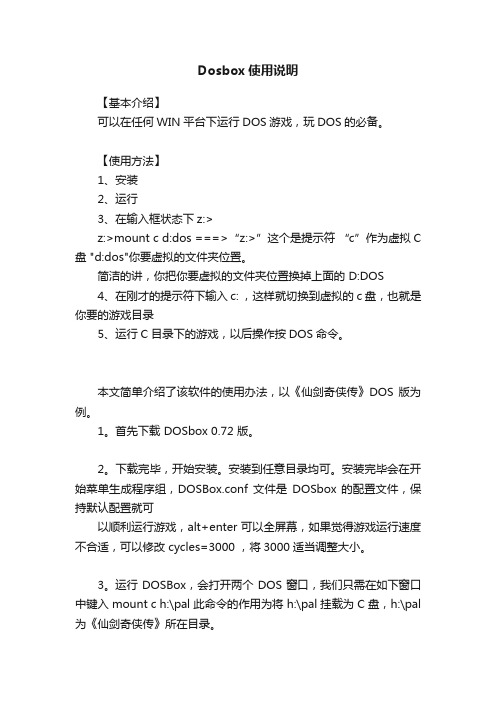
Dosbox使用说明【基本介绍】可以在任何WIN平台下运行DOS游戏,玩DOS的必备。
【使用方法】1、安装2、运行3、在输入框状态下z:>z:>mount c d:dos ===>“z:>”这个是提示符“c”作为虚拟C 盘 "d:dos"你要虚拟的文件夹位置。
简洁的讲,你把你要虚拟的文件夹位置换掉上面的 D:DOS4、在刚才的提示符下输入 c: ,这样就切换到虚拟的c盘,也就是你要的游戏目录5、运行C目录下的游戏,以后操作按DOS命令。
本文简单介绍了该软件的使用办法,以《仙剑奇侠传》DOS 版为例。
1。
首先下载 DOSbox 0.72 版。
2。
下载完毕,开始安装。
安装到任意目录均可。
安装完毕会在开始菜单生成程序组,DOSBox.conf 文件是DOSbox 的配置文件,保持默认配置就可以顺利运行游戏,alt+enter可以全屏幕,如果觉得游戏运行速度不合适,可以修改 cycles=3000 ,将3000适当调整大小。
3。
运行 DOSBox,会打开两个 DOS 窗口,我们只需在如下窗口中键入 mount c h:\pal 此命令的作用为将 h:\pal 挂载为 C 盘,h:\pal 为《仙剑奇侠传》所在目录。
4。
键入 c: 进入 C 盘,键入 pal.exe 即可进入游戏,如下图:5。
已经可以正常运行游戏了。
6。
终极大法:将游戏的可执行程序直接拖到DOXbox 的快捷方式上面,就可以无需输入任何命令直接运行。
编辑本段相关信息每次都这样输入也太麻烦啦!好在还有一些快捷方法:一、直接把可执行文件拖动到DosBox图标上放手。
不过或许是软件还不完善,有时候这样做会出错。
二、用记事本打开配置文件dosbox.conf文件(一般在C:\Documents and Settings\Administrator\Local Settings\Application Data\DOSBox目录中)找到[AUTOEXEC]部分,把整条mount命令写在这里——DosBox把这部分当作AUTOEXEC.BAT。
dosbox安装使用说明与打包程序

1.安装dosbox,然后打开DOSBox Options
打开dosbox-0.74.conf文件,在最后面填加如下内容:
mount c d:\dosbox
path=c:\dos;c:\tasm\bin;c:\masm
C:
2. 在D盘建立目录结构:
然后把下载的dos命令,masm程序,tasm程序分别拷贝到各目录下。
(把附件中的文件解压)
dosbox.rar
D:\dosbox\dos目录
我放置了debug.exe与vim.exe
由于dos下的文本编辑器好用的比较少,所以我集成了vim,如果不会使用,最好学习一下,这个比较好用。
或者也可以在windows下使用文本编辑器编辑,然后在dosbox上编译调试。
D:\dosbox\masm目录
D:\dosbox\tasm 目录
打开dosbox,我喜欢使用noconsole模式。
写一个测试程序:vim abc.asm
执行:
使用debug调试:
单步执行:
显示数据区:
简单就这样,windows下的汇编我也不擅长,这里就不讲了。
dosbox安装方法

Win7/win10 下安装dosbox的方法注:学习汇编语言时要使用masm/debug等软件,这些软件在win7/10下不能直接使用,必须先安装dosbox虚拟机软件,然后在dosbox中使用masm/debug。
安装dosbox方法如下:1.双击DOSBox0.74-win32-installer.exe ,按”next”,可以选择任意的安装目录,如下图2、安装完毕后,在桌面会生成DOSBox快捷图标。
双击桌面的DOSBox,启动软件如下图:3. 将压缩包中MASM文件夹解压拷贝到任意盘,比如D:\masm,然后将这个目录挂载为DOSBox的一个盘符,挂载命令如下:mount x D:\masmx:如下图所示:输入x: , 按回车键,就可以切换到已挂载的x盘。
执行dir命令,显示一下DOSbox中x盘下的文件。
x:\> dir之后就可以运行x盘中的MASM, LINK, debug了。
注1:挂载x盘后,如果使用其它编辑软件在x盘中存入了新文件,有时没有刷新,看不见新文件名。
此时可按ctrl+ f4刷新x盘,然后再执行dir命令,就可看见新文件名。
注2:做汇编实验时应将源程序保存在x盘对应的目录下(例如d:\masm), 以便于用masm 和link 处理源程序。
注:如果不想每次启动dosbox时,都手工挂载x盘,可以将挂载命令写入dosbox的配置文件。
修改配置文件的方法如下:1.右键单击桌面上的dosbox快捷图标,查看其“属性”。
在弹出的属性窗口中选择“打开文件所在的位置”,如下图:2.双击下图的“DOSBOX 0.74 Options.bat”, 将打开配置文件编辑窗口3.在弹出的编辑窗口中,定位到文件末尾的[autoexec]部分,在最后添加两行命令mount x D:\masmX:保存即可。
这样下次双击桌面的”DOSBOX”快捷图标后,将自动挂载x盘,无需手工挂载。
dosbox常用命令

dosbox常用命令Dosbox是一款用于在现代操作系统中模拟DOS环境的工具,它允许用户在Windows、macOS、Linux等系统中运行DOS程序。
在使用Dosbox时,我们常常需要掌握一些常用的命令,下面将介绍一些常用的Dosbox命令及其使用方法。
1. mount命令mount命令用于将Dosbox中的虚拟盘符和实际的文件夹进行映射,以便Dosbox可以访问实际文件夹中的内容。
使用mount命令的语法如下:mount [虚拟盘符] [实际文件夹路径]例如,要将Dosbox中的C盘映射到实际文件夹D:\Dosbox\C,可以使用以下命令:mount c D:\Dosbox\C2. imgmount命令imgmount命令用于将虚拟磁盘映像文件挂载到Dosbox中的虚拟驱动器上。
使用imgmount命令的语法如下:imgmount [虚拟驱动器号] [虚拟磁盘映像文件路径] [-t [文件系统类型]] [-fs [文件系统参数]]例如,要将虚拟磁盘映像文件D:\Dosbox\disk.img挂载到Dosbox中的D驱动器上,可以使用以下命令:imgmount d D:\Dosbox\disk.img3. boot命令boot命令用于重新启动Dosbox,并加载指定的操作系统。
使用boot命令的语法如下:boot [操作系统文件路径]例如,要重新启动Dosbox并加载C盘上的DOS操作系统,可以使用以下命令:boot c4. dir命令dir命令用于列出当前目录中的文件和子目录。
使用dir命令的语法如下:dir [目录路径]例如,要列出C盘根目录中的文件和子目录,可以使用以下命令:dir c:\5. cd命令cd命令用于切换当前目录。
使用cd命令的语法如下:cd [目录路径]例如,要切换到C盘根目录,可以使用以下命令:cd c:\6. cls命令cls命令用于清屏。
使用cls命令的语法如下:cls7. exit命令exit命令用于退出Dosbox。
如何在win7系统下使用debug软件

2、 接下来,我们需要下载很重要的一个软件叫DosBox,我已经下载好,并打开它;
3、输入mount c c:\ 加载目录到c盘;
4、输入c:\ 进入到c盘,看到我们已经在c盘下了;
5、 输入debug,表示打开放在c盘下的debug工具,使用r命令,可以看到,我们进入了熟悉的debug环境。
5输入debug表示打开放在c盘下的debug工具使用r命令可以看到我们进入了熟悉的debug环境
如何在win7系统下使用debug软件
有些时候我们需要debug,那么如何在win7系统下使用debug软件呢?下面店铺就为大家带来了在win7系统下使用debug软件的方法。
在
win7中运行turboc

win7中运行turboc
win7中运行turboc
Win7(64bit)中运行Turbo C程序 1、下载及安装TC;
2、下载及安装DOSBOX;
3、mount到指定目录然后运行TC.EXE;
4、设置相关目录。
实例:
(1)将TC安装到E:\\TC目录下;
(2)运行DOSBOX;
(3)在DOSBOX中执行以下命令:
mount e e:\\
e:
cd tc\\bin
TC.EXE
此时正常情况下已经进入TC界面了,然后要设置一下相关的目录,不然编译时会找不到相关文件,设置步骤如下:
选择菜单Options-->Directories,
将Include Directories指定为E:\\TC\\INCLUDE,
将Libary Directoried指定为E:\\TC\\LIB,
剩下的两个目录可以自定义。
(4)另外,由于DOSBOX默认会将Ctrl+F9设置成shutdown 的快捷键,所以如果你用CTRL+F9运行你的程序时会关掉DOSBOX 的,此时你必须先设置一下DOSBOX的快捷键,我是直接将这个快捷键去掉了,设置过程如下:
(1)打开DOXBOX然后用CTRL+F1调出快捷键设置的界面;
(2)ShutDown-->Del-->Save-->Exit。
告别虚拟机!64位Win7下成功运行TC3.0 (●′ω`●)

很多同学想来都要上C语言课,而且用的编译器是Turbo C——这个完全是16位时代的古董。
但是学校教学又统一使用此工具。
迫于无奈,我们只能将这老古董装上去。
然而安装64位系统的同学就会遇到兼容问题!如果下载的TC是WY_xxx(国内山寨产品),可以安装但是不能运行!而如果下载的原版的TC则会出现安装不能的情况。
我们老师曾推荐我们使用虚拟机安装个XP系统或其他32位系统来运行TC。
这未免太小题大作了。
我这里使用一个工具叫DOSBOX。
有DOS基础的可以不用继续看下去了。
————————————————————下载地址/download.php?main=1(PS:windows操作系统的选择第一个即可,这个是32位软件,除非你用的是16位系统都能装,linux的根据系统选择,安装过程不说明了。
路径尽量用英文,不要长。
)————————————————————如果已经安装了颖思(WY)的TC 直接到安装路径里找到BIN文件夹下TC.EXE或者TCPP.EXE 直接拖到DOSBOX图标上让其加载。
如果下载的是非山寨版首先设置个安装路径打开DOSBOX输入mount C D:\tc3(C 是设置的虚拟驱动盘,D:\tc3可以填写需要的安装路径,不可中文,尽量不超过8个字母)然后找到TC的安装文件INSTALL.EXE拖到DOSBOX的图标上让其加载。
回车↓SOURCE drive 填写刚才你设置的虚拟驱动盘。
然后回车进入安装!Directory即是安装路径。
C:等价于你设置的路径。
如上我设置的是D:\tc3.0 Start Installation!启动安装…… 安装结束。
同样的我们还是要将安装完后的TC.EXE文件拖到DOSBOX让其加载。
祝大家成功。
(●′ω`●) 疑问请垂询284093308。
